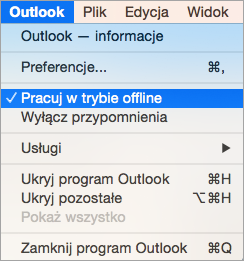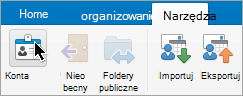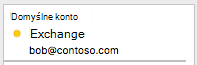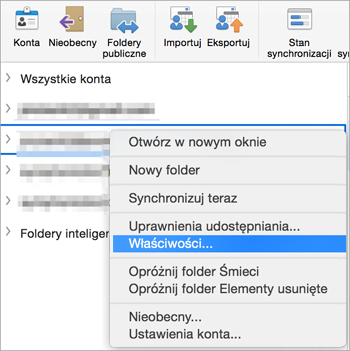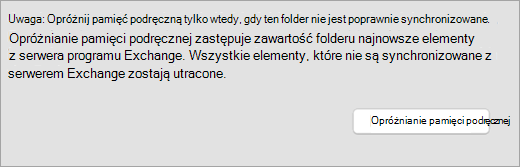Przyczyna: program Outlook działa w trybie offline.
Rozwiązanie: sprawdź, czy program Outlook jest w trybie online.
W menu Outlook sprawdź, czy nie została zaznaczona opcja Praca w trybie offline.
Przyczyna: program Outlook nie jest połączony z serwerem, na którym działa program Microsoft Exchange Server.
Rozwiązanie: sprawdź połączenie z serwerem Microsoft Exchange.
-
Na wstążce Narzędzia wybierz pozycję Konta.
-
Popatrz na pozycję konta serwera Exchange w lewym okienku. Jeśli występuje problem z połączeniem, ikona wskaźnika będzie pomarańczowa.
Jeśli wcześniej nawiązywano połączenie z kontem, spróbuj połączyć się przy użyciu innej aplikacji programu Exchange, na przykład Outlook w sieci Web. Możesz również sprawdzić stan serwera programu Exchange, kontaktując się z jego administratorem.
Przyczyna: elementy z konta serwera Exchange są przechowywane w pamięci podręcznej programu Outlook. Uszkodzenie tej pamięci podręcznej może powodować problemy z synchronizacją z serwerem programu Exchange.
Rozwiązanie: opróżnij pamięć podręczną w programie Outlook, aby umożliwić ponowne pobranie wszystkich elementów, jakie zawiera konto programu Microsoft Exchange.
Przestroga: Poniższa procedura spowoduje usunięcie wszystkich informacji niezsynchronizowanych z serwerem programu Exchange, w tym certyfikatów poczty kontaktówcertyfikat. Opróżnienie pamięci podręcznej powoduje zastąpienie zawartości folderu najnowszymi elementami z serwera programu Exchange. Przed opróżnieniem pamięci podręcznej warto upewnić się, że wykonano kopię zapasową informacji programu Outlook.
-
Upewnij się, że komputer jest połączony z serwerem programu Exchange.
-
W obszarze okienko nawigacji naciśnij klawisz Ctrl i kliknij lub kliknij prawym przyciskiem myszy folder programu Exchange, dla którego chcesz opróżnić pamięć podręczną, a następnie wybierz polecenie Właściwości.
-
Na karcie Ogólne wybierz pozycję Opróżnij pamięć podręczną.
Gdy folder zostanie opróżniony, program Outlook automatycznie ponownie pobierze elementy z serwera programu Exchange.
Informacje pokrewne
Nie mogę wysyłać lub odbierać wiadomości przy użyciu programu Outlook dla komputerów Mac